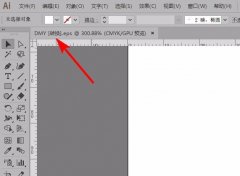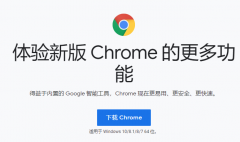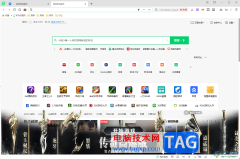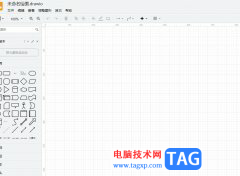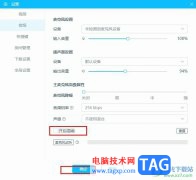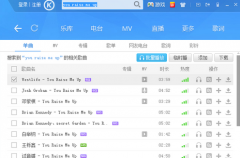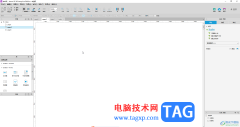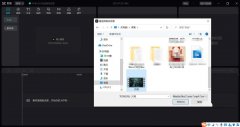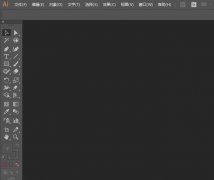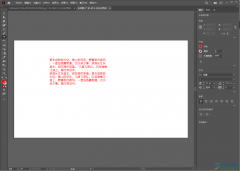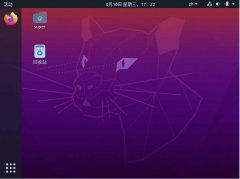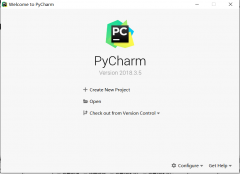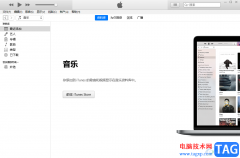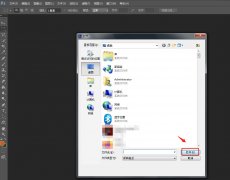格式工厂是一款免费的转换软件,在这款软件中,包括的功能是非常的丰富的,大家可以通过使用该软件进行音视频的转换,图片格式的转换,以及屏幕录像等操作,有时候我们想要使用该软件进行视频的转换操作,想要设置在转换视频文件之前重新调整一下比特率的参数大小,但是不知道在哪里设置,其实操作方法非常的简单,只需要进入到输出设置的窗口中进行设置就好了,设置了比特率的话,我们的视频转换之后,音频效果会更加的明显,下方是关于如何使用格式工厂设置比特率大小的具体操作方法,设置方法非常的简单,且容易操作,如果你需要的情况下可以看看方法教程,希望小编的方法教程对大家是有所帮助的。
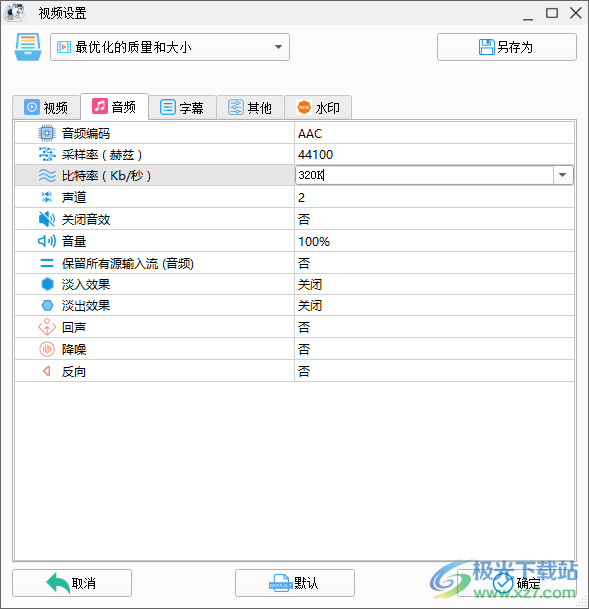
方法步骤
1.首先我们需要将格式工厂点击打开,然后在打开的主页面中将视频窗口下的【MP4】进行点击打开。
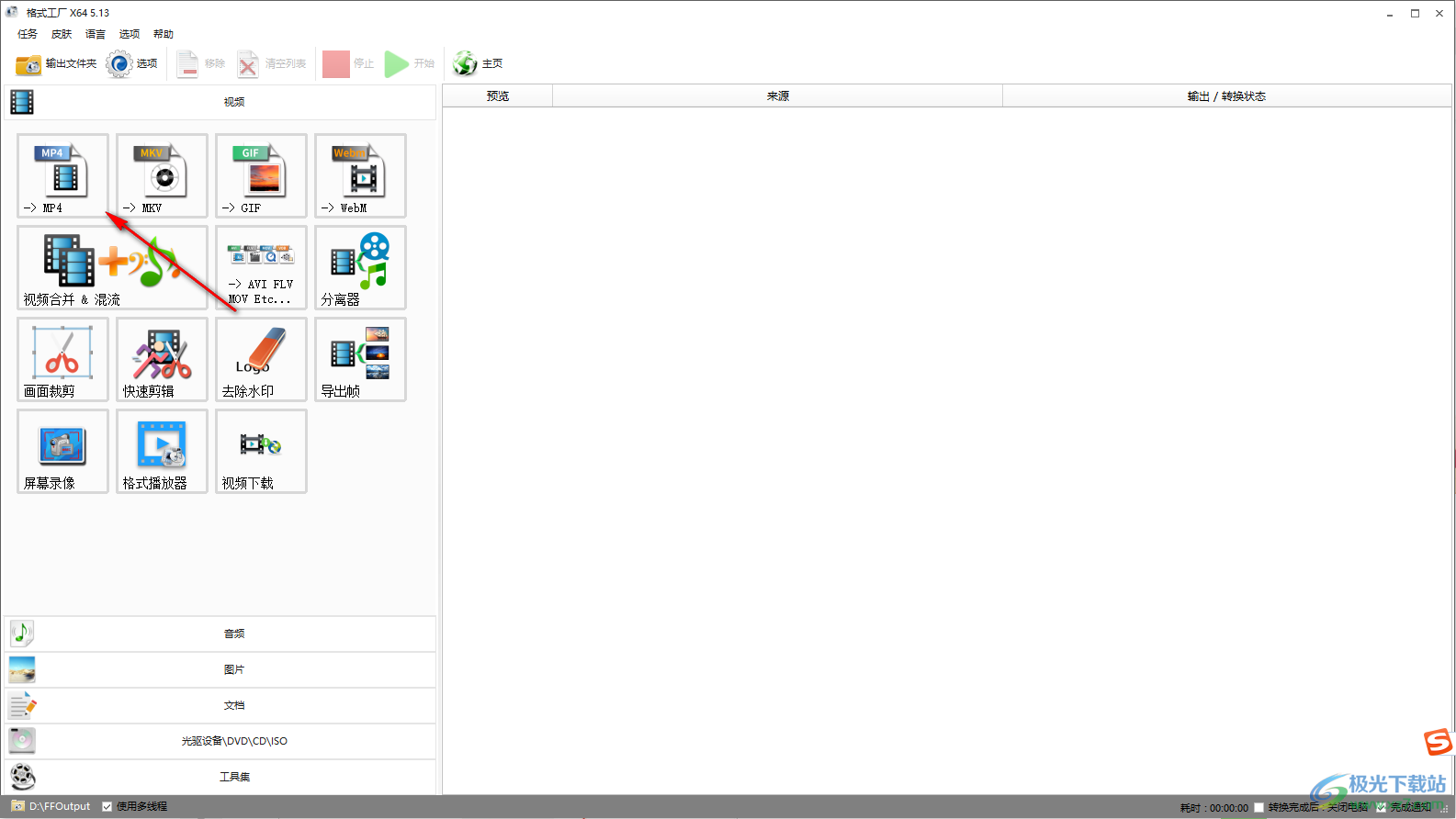
2.这个时候我们就会进入到格式工厂的添加文件的页面中,在该页面中将我们需要的视频文件添加进来即可。
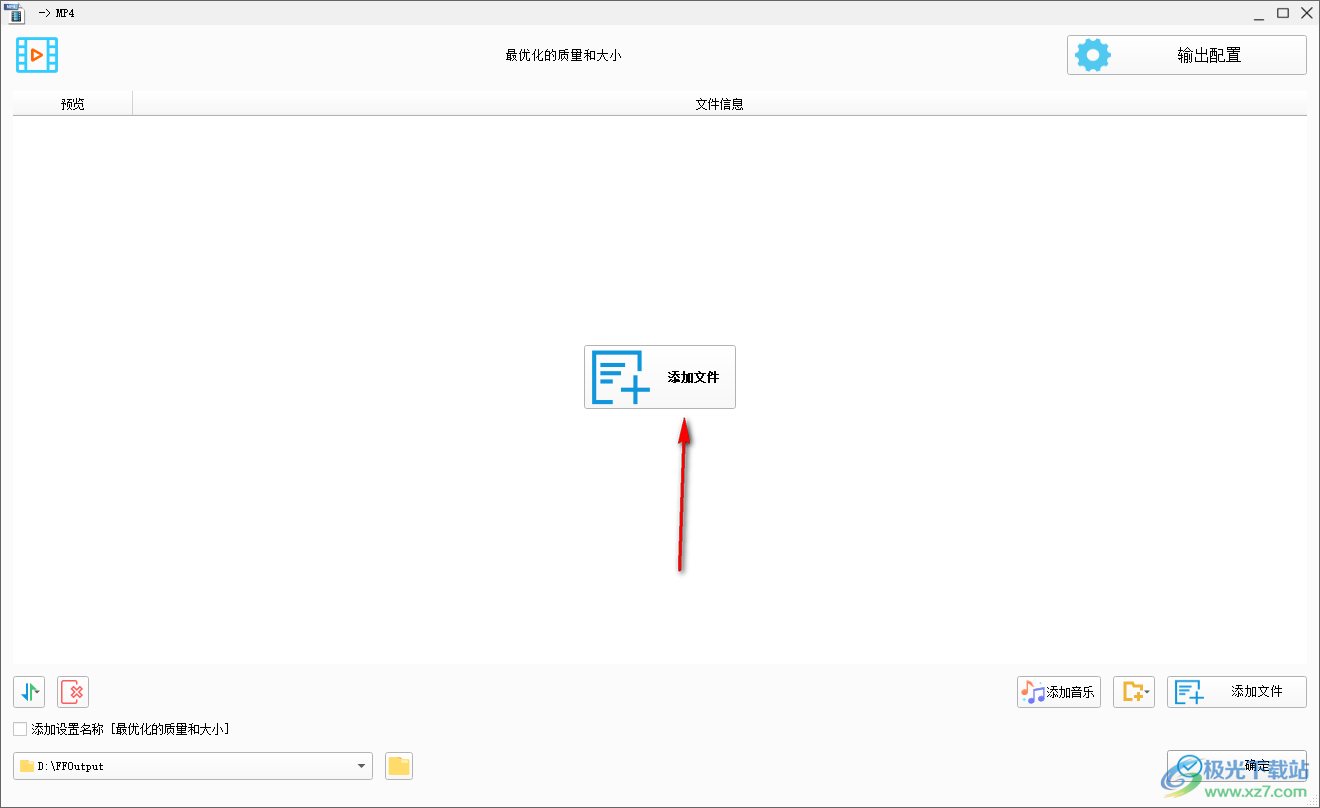
3.将视频添加进来之后,我们将该窗口右下角的【确定】按钮点击一下返回到主页面中。
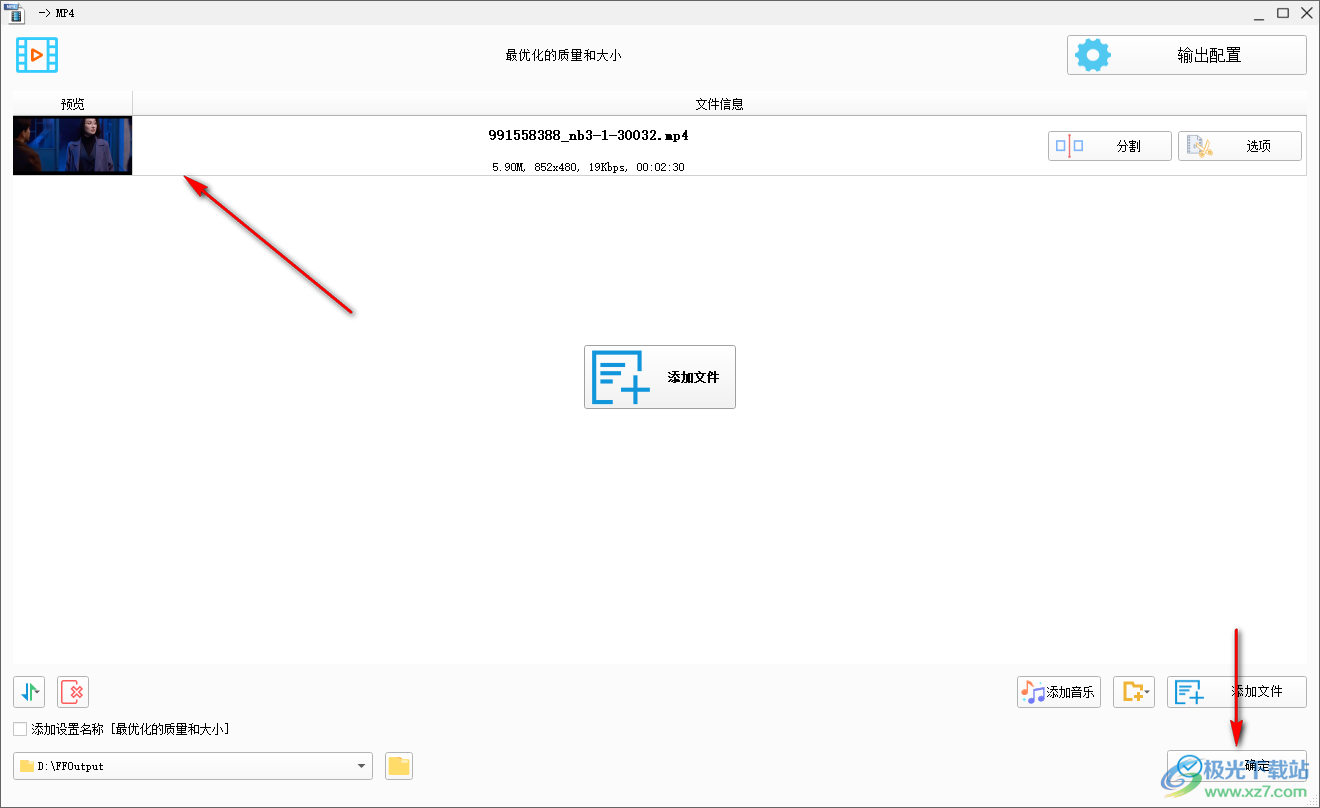
4.然后再将鼠标移动到视频文件上,用鼠标右键将该视频文件进行点击,这个时候就会弹出一个菜单选项,我们选择其中的一个【输出设置】选项即可。
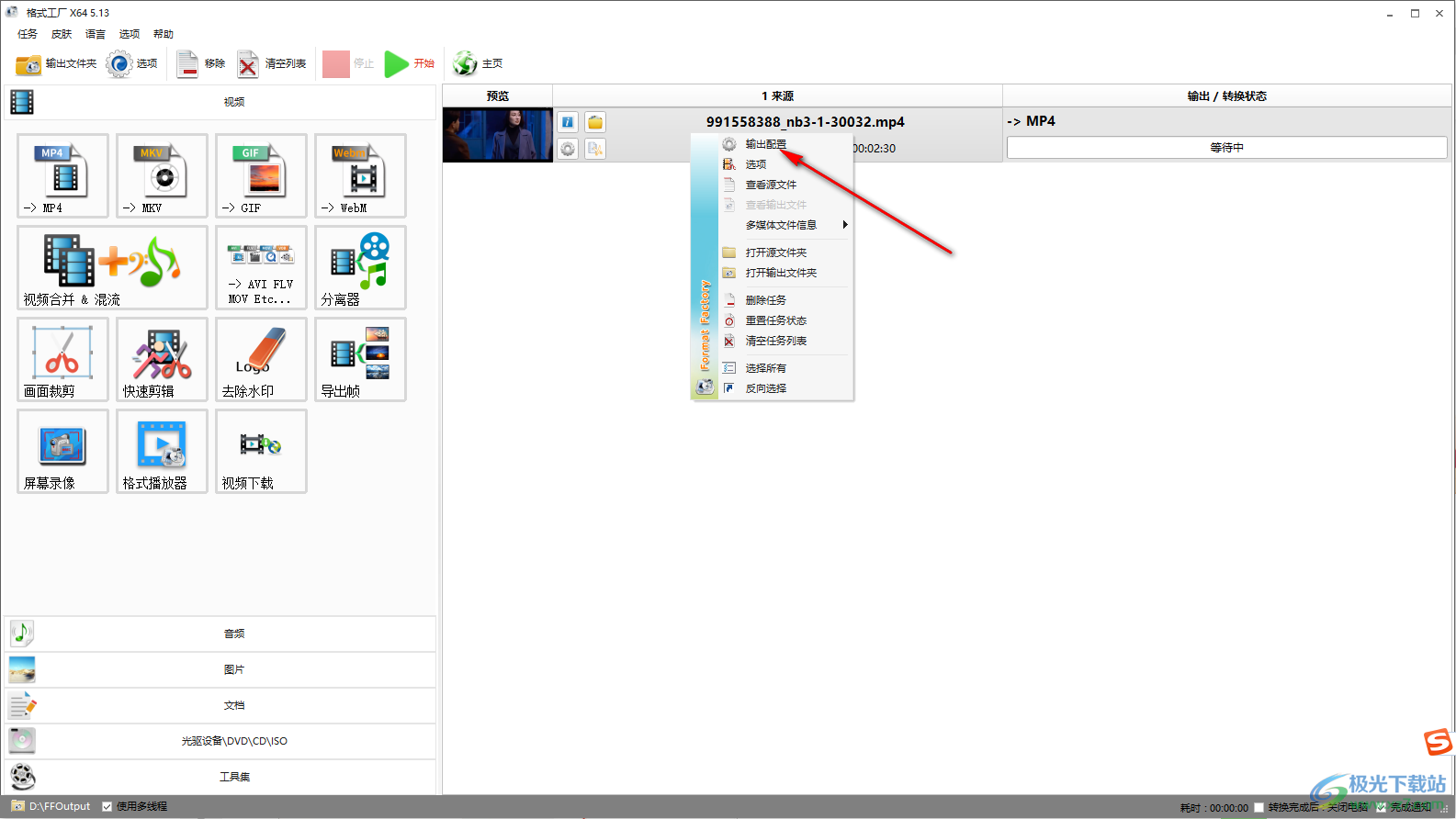
5.进入到输出设置的窗口中,选择【音频】选项卡,然后在该选项卡下选择【比特率】,将【比特率】后面的下拉按钮点击打开,选择【320k】,之后点击确定就好了。
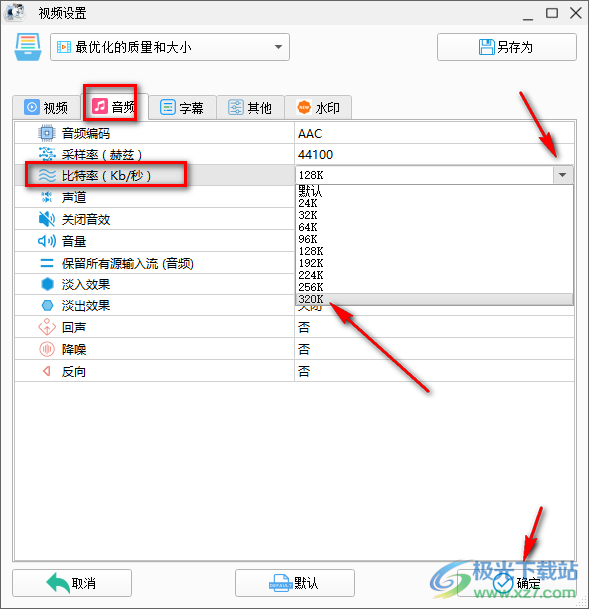
6.完成之后,就可以返回到主页中,然后点击【开始】按钮进行转换即可。
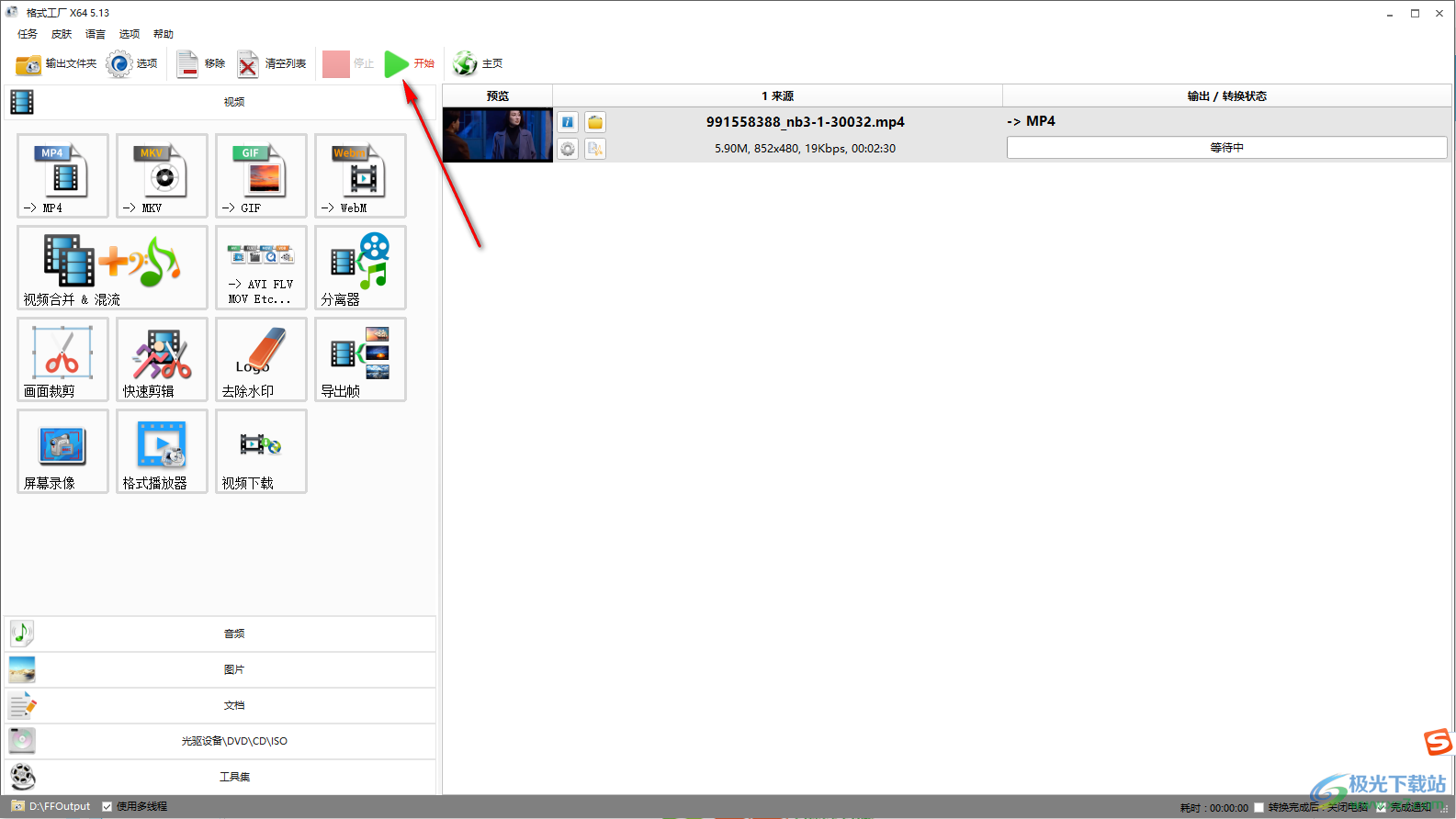
以上就是关于如何使用格式工厂设置比特率的具体操作方法,当你在使用格式工厂进行转换的时候,想要设置一下比特率的参数大小,那么进入到输出设置的窗口中进行设置就好了,将比特率的参数设置成320k的话,那么效果会更加的明显,感兴趣的小伙伴可以操作试试。